Ο κωδικός πρόσβασης σύνδεσης στα Windows εμποδίζει τους ξένους να συνδεθούν στο λογαριασμό χρήστη. Αλλά δεν εμποδίζει την πρόσβαση στις ρυθμίσεις του BIOS, με τις οποίες μπορείτε να καταστρέψετε τον υπολογιστή σας ή απλά να ξεκλειδώσετε τα στοιχεία σύνδεσης των Windows. Για να προστατέψετε τη συσκευή από αυτά τα προβλήματα, εγκαταστήστε έναν πρόσθετο κωδικό πρόσβασης στο BIOS. Αυτό θα σας πάρει λίγα λεπτά.
Πρώτα απ ‘όλα πρέπει να μπείτε στο μενού του BIOS. Για να το κάνετε αυτό, στα πρώτα δευτερόλεπτα ενεργοποίησης του υπολογιστή, πατήστε, μέχρι να εμφανιστούν οι ρυθμίσεις, ένα ειδικό πλήκτρο. Αυτό μπορεί να είναι F1, F2, F8 ή Delete – ανάλογα με τον κατασκευαστή της μητρικής πλακέτας. Συνήθως το επιθυμητό πλήκτρο εμφανίζεται στο κάτω μέρος της οθόνης κατά την εκκίνηση του υπολογιστή.
Στη συνέχεια, βρείτε τις ρυθμίσεις με τη λέξη Password. Η διάταξη και η διάταξη των διαμερισμάτων του BIOS διαφέρουν σε διαφορετικούς υπολογιστές, οπότε θα πρέπει να βρεθείτε μόνοι σας στις απαραίτητες επιλογές. Τις περισσότερες φορές, ο κωδικός πρόσβασης μπορεί να αλλάξει στην ενότητα Ασφάλεια. Ίσως, στον υπολογιστή σας δεν είναι εγκατεστημένο το κλασικό BIOS, αλλά το γραφικό κέλυφος UEFI. Στην περίπτωση αυτή, ο αλγόριθμος των ενεργειών δεν θα διαφέρει.
Όταν βρείτε μια ρύθμιση με όνομα όπως το BIOS Password Setting, χρησιμοποιήστε το για να ορίσετε τον κωδικό πρόσβασης. Το σύστημα θα το ζητήσει αν κάποιος προσπαθήσει να εισέλθει στο BIOS.
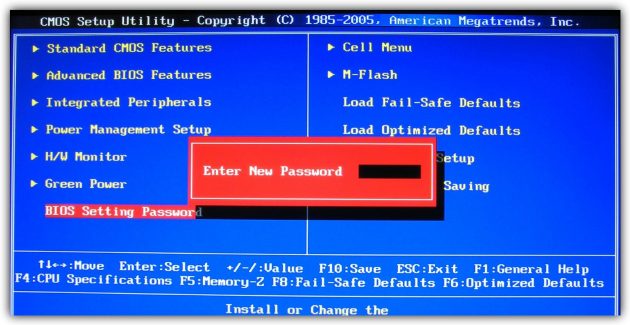
Γράψτε ένα νέο κωδικό πρόσβασης κάπου να μην ξεχάσετε, ή να το θυμηθείτε καλά.
Η έκδοση του BIOS μπορεί να υποστηρίξει όχι έναν, αλλά δύο τύπους κωδικών πρόσβασης. Σε αυτήν την περίπτωση, θα δείτε τις ρυθμίσεις με τις λέξεις User Password και Administrator Password και μπορείτε να καθορίσετε οποιεσδήποτε από αυτές.
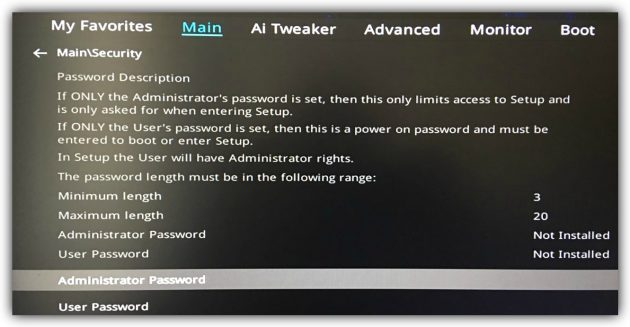
Εάν εγκαταστήσετε τον κωδικό πρόσβασης διαχειριστή, το σύστημα θα ζητήσει τον κωδικό πρόσβασης μόνο κατά την είσοδο στο μενού του BIOS. Επιλέξτε αυτήν την επιλογή εάν δεν θέλετε να αλλάξουν οι ρυθμίσεις οι μη εξουσιοδοτημένοι χρήστες.
Εάν εγκαταστήσετε τον κωδικό πρόσβασης χρήστη, το αίτημα κωδικού πρόσβασης θα εμφανίζεται πάντα όταν ξεκινά ο υπολογιστής (μην το συγχέετε με τον κωδικό πρόσβασης σύνδεσης των Windows). Αυτή η επιλογή όχι μόνο προστατεύει τις ρυθμίσεις του BIOS, αλλά επίσης δεν επιτρέπει στους επιτιθέμενους να χρησιμοποιούν μονάδες flash για να επαναφέρουν τον κωδικό πρόσβασης των Windows και να εγκαταστήσουν ξανά το λειτουργικό σύστημα. Χρησιμοποιήστε τον κωδικό πρόσβασης χρήστη εάν φοβάστε τέτοιες παρεμβάσεις.
Κατά τον καθορισμό του κωδικού πρόσβασης, αναζητήστε το στοιχείο Αποθήκευση και Έξοδος στο μενού του BIOS (συνήθως ξεκινώντας με το πλήκτρο F10) για να αποθηκεύσετε τις αλλαγές και να επανεκκινήσετε τον υπολογιστή. Εάν στο μέλλον θέλετε να απενεργοποιήσετε την προστασία, εντοπίστε ξανά τις ρυθμίσεις κωδικού πρόσβασης και αφήστε μια κενή συμβολοσειρά αντί του νέου συνδυασμού.
Ο κωδικός BIOS δεν εγγυάται απόλυτη ασφάλεια, αλλά περιπλέκει σημαντικά την πειρατεία. Για να επαναφέρετε αυτήν την προστασία, ο ασθενής θα πρέπει να ανοίξει τη θήκη και να σκάψει μέσα στον υπολογιστή.
